Tagadhatatlanul az egyik legjobb Android böngészők odakint a Google Chrome a mosoda hasznos funkcióinak listáját tartalmazza. Az egyik ilyen szolgáltatás lehetővé teszi a weboldalak fordítását több mint száz nyelvre a világ minden tájáról, ehhez a Google Fordítót használja. A webhelyek automatikus fordításának képességével a Google Chrome lehetővé teszi, hogy szinte minden internetes webhelyet elolvasson, még akkor is, ha a tartalma nem értett nyelven zajlik. Jól hangzik? Olvassa el, hogy többet tudjon meg.
Webhelyek fordítása a Google Chrome-ban
Alapértelmezés szerint a Google Chrome felajánlja bármely webhely lefordítását. Míg a böngésző automatikusan felismeri a forrásnyelvet, a célnyelv (amelyre a webhelyet lefordítják) általában megegyezik a telefon alapértelmezett nyelvével.
- Nyisd ki Google Chrome telefonján, és keresse fel a fordítani kívánt webhelyeket.
-
Keresse meg a fordítási sáv alul felugrik mind a forrás és cél nyelveket.

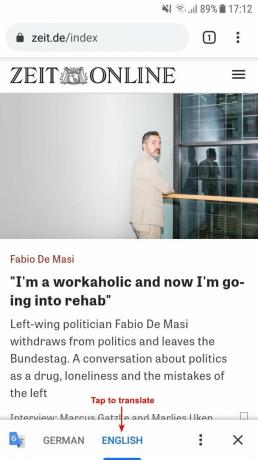 Forrás: Rajat Sharma
Forrás: Rajat Sharma - Egyszerűen érintse meg a ikont célnyelven és a böngésző lefordítja a weboldal tartalmát erre a nyelvre.
Ez olyan egyszerű. Ha azonban azt szeretné, hogy webhelyei automatikusan lefordítsák, erre is van egy gyors megoldás.
Webhelyek fordítása a Google Chrome-ban
-
Ha a jövőben a Google Chrome automatikusan lefordítja az összes webhelyet az adott célnyelven, érintse meg a ikont három pont ikonra a fordítási sáv a helyi menü eléréséhez.
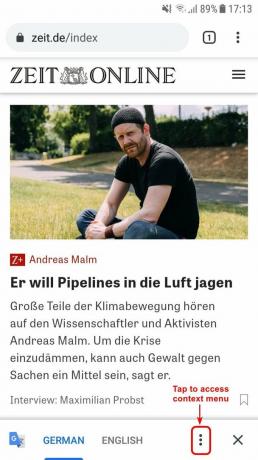
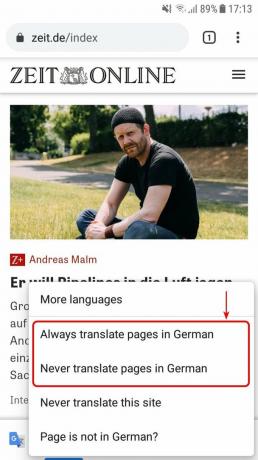 Forrás: Rajat Sharma
Forrás: Rajat Sharma -
Koppintson a Mindig fordítson oldalakat (célnyelven). Ellenben a Soha ne fordítson oldalakat (célnyelven) opció letiltja az összes weboldal automatikus fordítását az adott nyelven.
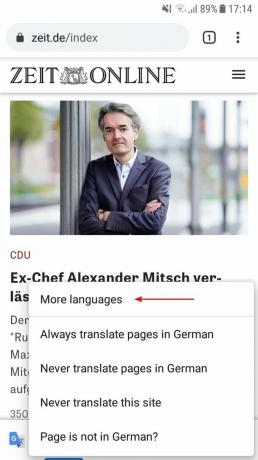
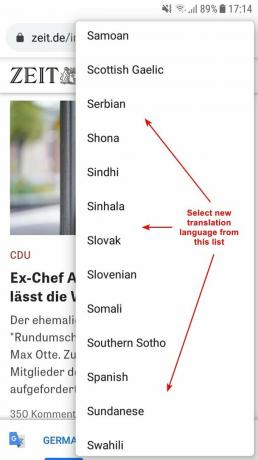 Forrás: Rajat Sharma
Forrás: Rajat Sharma - A weboldalakat közvetlenül más nyelvekre is lefordíthatja. Érintse meg ugyanezt három pont ikonra a fordítási sáv a helyi menü eléréséhez.
- Koppintson a Több nyelv.
- Válasszon egy új fordítási nyelvet a rendelkezésre álló nyelvek listájából.
Több nyelv automatikus fordítási beállításainak módosítása
Ha több nyelvre szeretné beállítani a fordítási lehetőségeket, akkor ezt könnyedén megteheti a Google Chrome beállításaiban.
- Koppintson a három pont ikonra a jobb felső sarokban, majd koppintson a ikonra Beállítások.
-
Ha egyszer a beállítások menüben van, görgessen lefelé, és koppintson a gombra Nyelvek választási lehetőség.
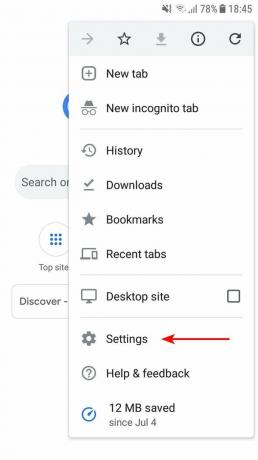
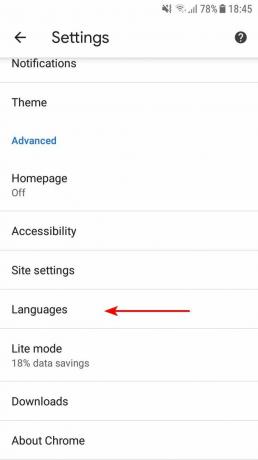 Forrás: Rajat Sharma
Forrás: Rajat Sharma - Alatt Nyelvek szakaszban használhatja a Nyelv hozzáadása lehetőség az összes ismert nyelv hozzáadásához. Miután hozzáadta, érintse meg a ikont három pont az egyes nyelvekhez tartozó ikon az automatikus fordítás engedélyezéséhez vagy letiltásához a fordítási ajánlat kiválasztásával vagy kijelölésének megszüntetésével.
-
Ha nem szeretné, hogy a Google Chrome automatikusan lefordítsa a webhelyeket, egyszerűen kapcsolja ki a Felajánlja az oldalak fordítását más nyelvekre opciót a Nyelv részben. Egyszerű mint az egyszer-egy!

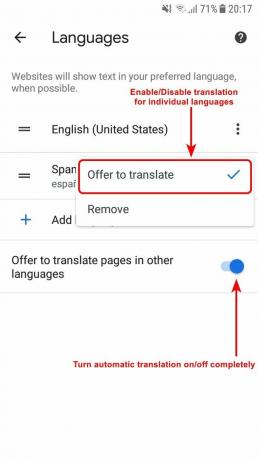 Forrás: Rajat Sharma
Forrás: Rajat Sharma
Ne hagyja, hogy a nyelvi akadály megakadályozza az internet felfedezésében
A Google Chrome a weboldalak automatikus fordításának képességével sokkal hozzáférhetőbbé teszi a világhálót. A böngésző kihasználja a Google Fordítóval (és számos más Google-szolgáltatással) való integrációját, hogy élvezetes böngészési élményt nyújtson Önnek.
Ennek ellenére a Google Chrome-nak szüksége van az egyikre legjobb Android telefonok hogy működjön a varázsa. Bár rengeteg lehetőség közül választhat, javasoljuk, hogy menjen A Samsung Galaxy S20FE. A 120Hz-es lapos AMOLED paneltől a szilárd hármasobjektívű hátsó kamera beállításáig sok minden megtalálható az asztalon.
